现在很多朋友都是有做自媒体,自媒体的形式有很多,最多人做的就是短视频拍摄和视频剪辑,但是有些朋友对于视频剪接还是不要懂,想知道视频是怎么剪接的。有没有简单容易操作的方法呢?今天就让科维影视传媒给大家推荐一下非常简单的视频剪接教程,想知道如何轻松的做视频剪接工作的你,那就一定不要错过了这篇文章,感兴趣的朋友进来学习一下吧。
“视频剪辑”大家别以为是多么专业的工作,实际上在日常生活中,只要我们有这样一款视频剪辑软件,自己也可以完成视频剪辑。网络上下载的视频去去黑边,自己拍摄的视频剪切和加点水印或字幕,一点也不难。

视频剪接教程分享
视频编辑优化
第一步:添加视频
点击上方“+”开始创作,选择手机相册里需要编辑的视频,添加到项目里来。
第二步、视频编辑
当我们把上一步把视频添加进来后,下一个页面才是剪映的主要的剪辑工作页面,我们可以运用到刚刚给大家介绍到的各种基础功能来优化编辑视频,功能非常多。
下面我给小伙伴详细说一下一些日常剪辑中使用到的基础功能。
分割功能:
顾名思义就是我们的裁剪功能,当我们把视频添加进来后,例如说觉得这段视频的开头很完美,是我想要的,但突然发现视频某一段画面质量不OK或者不好的,那这个时候我们可以利用分割功能,裁剪掉某一部分的内容。
合并视频:
在拍摄过程中,我们可能会运用到分镜头拍摄,如果说想把这几个分镜头拍摄的视频合并在一起,那么这个时候只需点击视频轨道右边的“+”,把需要合并的视频添加进来即可。
添加转场:
当我们裁剪完视频或者合并视频的时候,发现两段视频过渡不完美或者很生硬,那么这个时候我们就可以运用转场功能来让他们完美的衔接在一起。
添加音乐:
有时候视频拍摄出来噪音太大或者太过于单调无聊,这个时候我们可以添加背景音乐,让视频更生动,添加合适的音乐还能让人产生共鸣和情感,会让人对你的视频加深印象。
添加字幕:
在平时刷视频的过程当中,小伙伴们是不是会发现,绝大多数的视频都是会“自带字幕”的呢,其实不是。字幕是可以通过后期剪辑来添加上去的,我们可以自行新建文本,自己输入文字,还可以利用“文字识别”功能,快速完成字幕台词的添加。
特效和滤镜的使用:
拍摄出来的视频过曝或者欠曝,光线不佳导致画面不好看?这个时候我们就可以利用到特效和滤镜来调整优化我们的视频画面。
第三步、导出视频
点击右上角的导出按钮,保存到手机,也可以直接发布到抖音。
导出时需要注意的一点是导出格式,一般选择1080P,30帧。这个格式也是适合短视频平台上传的尺寸。

进阶功能玩法
画中画:
可以让我们实现两段视频同时在一个画面播放的效果,我们还可以利用画中画+蒙版功能制作出经常看到的尾部引导关注的视频。
去水印:
首先打开APP。在首页上,我们可以看到右上角这里的设置,点击打开设置界面,然后点击关闭“自动添加片尾”的按钮,之后导出的视频就会看不到片尾和水印啦。
上面就是科维影视传媒给大家带来了简单的视频剪接教程,看完这些内容后,你们都学会了吗?这些都是简单实用的视频剪接方法,如果你一直都没有找到好的视频剪接方法的话,不妨参考一下上面所介绍的视频剪接教程来解决你视频剪接的难题吧。


 苏公网安备32011502012700
苏公网安备32011502012700